Site Üyeleri: Üye Rozetleri Oluşturma ve Yönetme
7 dk.
Bu makalede
- Üye rozetleri oluşturma
- Üye rozetlerini yönetme
- Üye rozetlerini canlı sitenizden yönetme
Rozetler üyelerin kaydettiği ilerlemeleri ödüllendirerek katılımı teşvik eder. Düşüncelerini paylaşarak diğer üyelere yol gösterenler için "Rehber" veya grup yöneticileri için "Organizatör" gibi rozetler oluşturabilirsiniz. Üyelerin öne çıkmasına yardımcı olan bu rozetler belirli rollere ayrılmış kısıtlı sayfalara erişim izni sağlayabilir.

Başlamadan önce:
Üye rozetleri oluşturma
Üyelerinizi özel rozetlerle ödüllendirin. Örneğin, blog yazarlarına veya diğer üyelere yardım eden kişilere rozetler verebilirsiniz. Üyelerin öne çıkmasına yardımcı olan ve sitenizdeki özel içeriklere erişmelerini sağlayan rozetler, değerli katkıları ödüllendirmenin ve kademeli bir üyelik deneyimi oluşturmanın en etkili yollarından biridir.
Kontrol panelinden
Wix uygulaması
- Kişiler'e gidin
- Üye Erişimini Yönet'e tıklayın.
- Rozet Oluştur'a tıklayın.
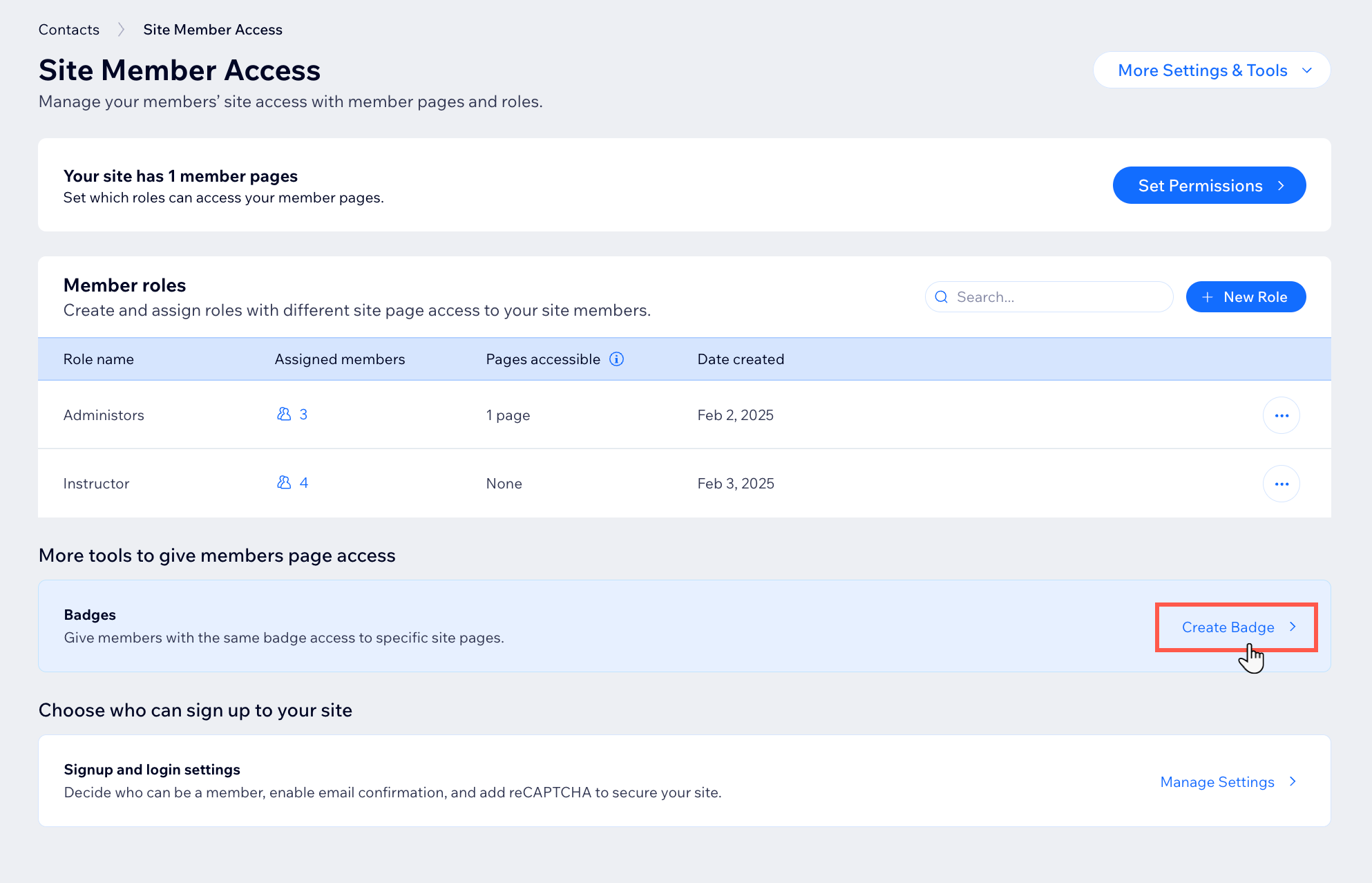
- Rozet bilgilerini girin:
- Rozet Adı ve Açıklaması: Özgün bir ad girin ve rozetin ne için olduğunu anlatan bir açıklama girin.
- Arka plan rengi: Rozetin arka planı için bir renk seçin.
- Metin rengi: Alana tıklayın ve rozetin metin rengini seçin.
- Simge: Simge'nin altından Görüntü Ekle'ye tıklayarak medya yöneticisindeki ücretsiz vektör sanatı çizimlerinden birini seçin veya kendi .svg dosyanızı yükleyin.
Not: .svg dosyası yükleyebilirsiniz. üye rozetleri için 250 KB'a kadar dosya boyutu. Simgenin 12 piksel boyutunda iyi görünmesi için minimal ayrıntı ve renkler içeren basit bir simge kullanmanızı öneririz.
- (İsteğe bağlı) Rozetinizi site üyelerine atayın:
- Üyeler sekmesine tıklayın.
- Açılan pencerede Kaydet'e tıklayın.
- + Rozet Ata'ya tıklayın.
- İlgili site üyelerini seçin.
- Ata seçeneğine tıklayın.
- (İsteğe bağlı) Rozet izinlerini ayarlayın:
- Erişim sekmesine tıklayın.
- Rozet erişimi geçiş düğmesini etkinleştirin.
- Rozetin hangi üyelere özel sayfalara erişim vereceğini seçmek için Erişimi Yönet'e tıklayın.
- İlgili sayfaların ve rozetlerin yanındaki onay kutularını işaretleyin.
- Kaydet'e tıklayın.
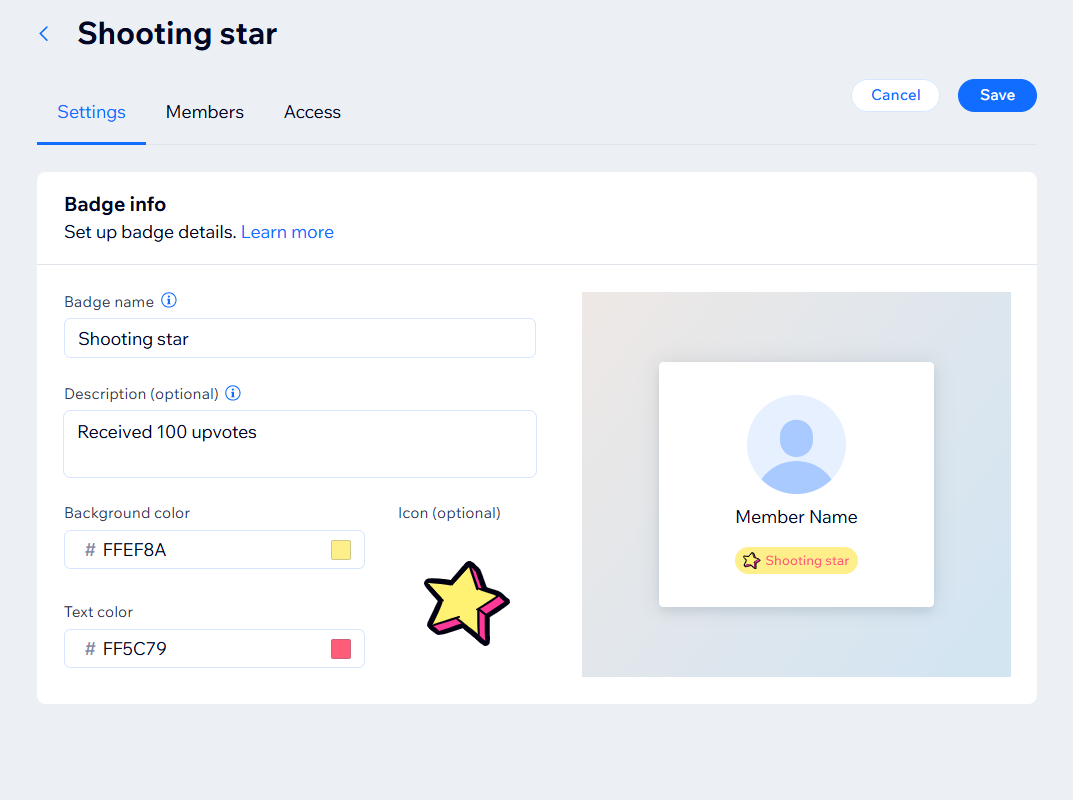
İpucu:
Wix Otomasyonlar aracını kullanarak üyelerinize otomatik olarak rozet atayabilirsiniz. Bu otomasyonlar daha küçük görevleri sizin için yöneterek daha büyük resme odaklanmanıza yardımcı olur. Örneğin, belirli etkinlikler gerçekleştiğinde online programı tamamlayan bir üyeye otomatik olarak "Sertifikalı Star" rozeti verebilirsiniz.
Üye rozetlerini yönetme
Üye rozetlerinizi güncelleyin ve özelleştirin. Mevcut rozetleri düzenleyin, tasarımlarını değiştirin ve eski rozetleri kaldırın. Ayrıca, bu rozetlerin hangi site izinlerini açtığını ve yeni sayfalara erişim vereceğini ayarlayın.
Kontrol panelinden
Wix uygulaması
Wix Editör
Studio Editor
- Sitenizin kontrol panelindeki Rozetler sayfasına gidin.
- İlgili rozetin yanındaki Diğer Eylemler simgesine
 tıklayın.
tıklayın. - Devamında ne yapmak istediğinizi seçin:
Düzenleme
Üye rozetinizi atayın
Üye rozetinizi silin
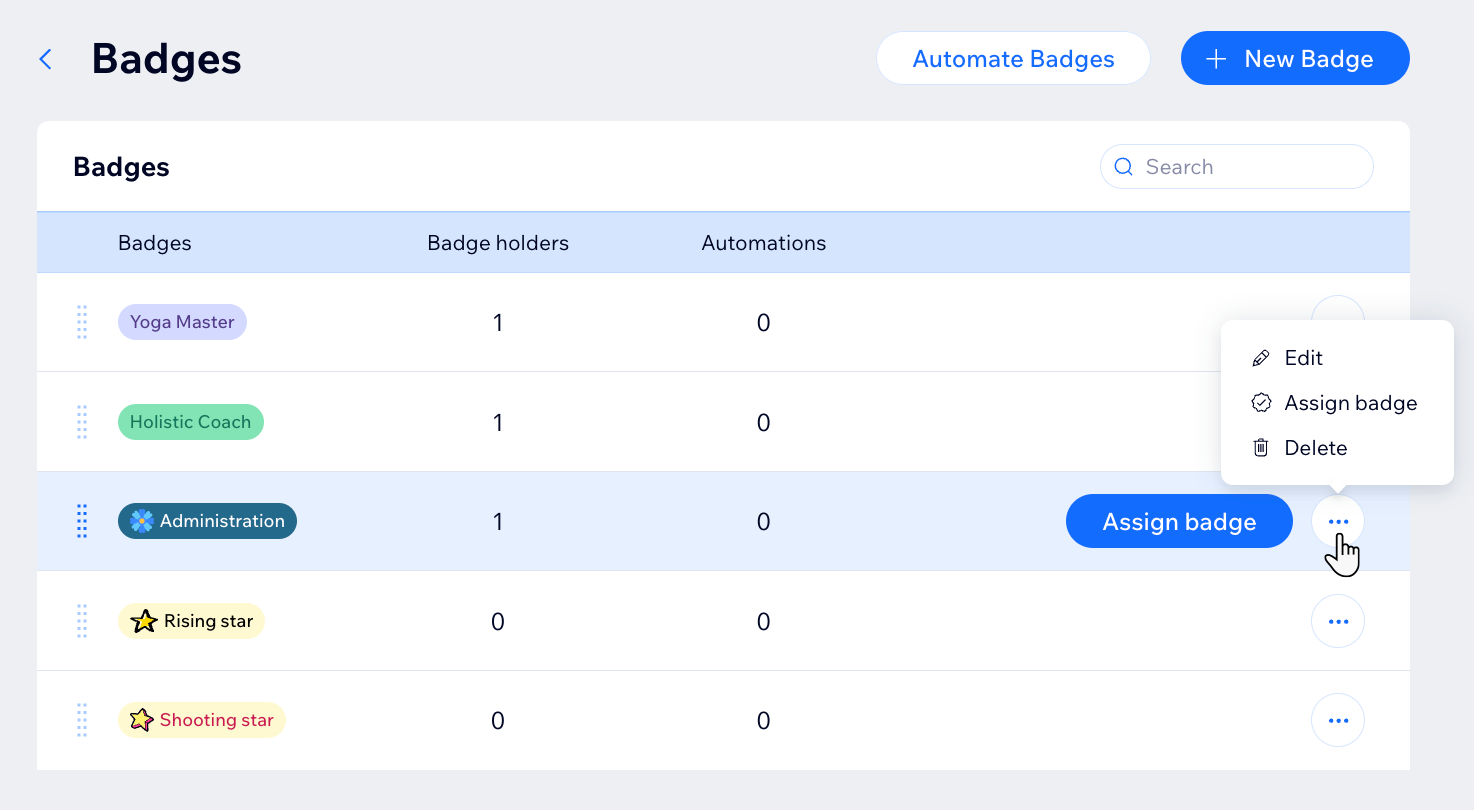
Üye rozetlerini canlı sitenizden yönetme
Üye rozetlerini yönetmelerine yardımcı olmaları için üyelerinize roller atayın. İlgili rollere atadığınız üyeler rozetleri doğrudan canlı sitenizden yönetebilirler. Örneğin, güvenilir bir üyenizi arka ofis yöneticisi yaparak diğer üyelere rozet vermesini sağlayabilirsiniz. Bu güçlü bir topluluk oluşturmanıza yardımcı olur, sitenizi aktif tutar ve zamandan ve güçten tasarruf etmenizi sağlar.
Başlamadan önce:
- Üye listesi ögesini site sayfalarınızdan birine ekleyin, "herkese açık" olarak ayarlayın ve sitenizi yayınlayarak canlı sürümünü güncelleyin.
- Üye rozetlerini yönetmelerine yardımcı olmaları için üyelerinize roller atayın.
Üye rozetlerini canlı sitenizden yönetmek için:
- Canlı sitenize giriş yapın.
- Üyeler sayfasına gidin.
- İlgili üyenin yanındaki Diğer Eylemler simgesine
 tıklayın.
tıklayın. - Rozet Ata'ya tıklayın.
- Üyeye atamak istediğiniz rozetlerin onay kutularını işaretleyin.
- Kaydet'e tıklayın.
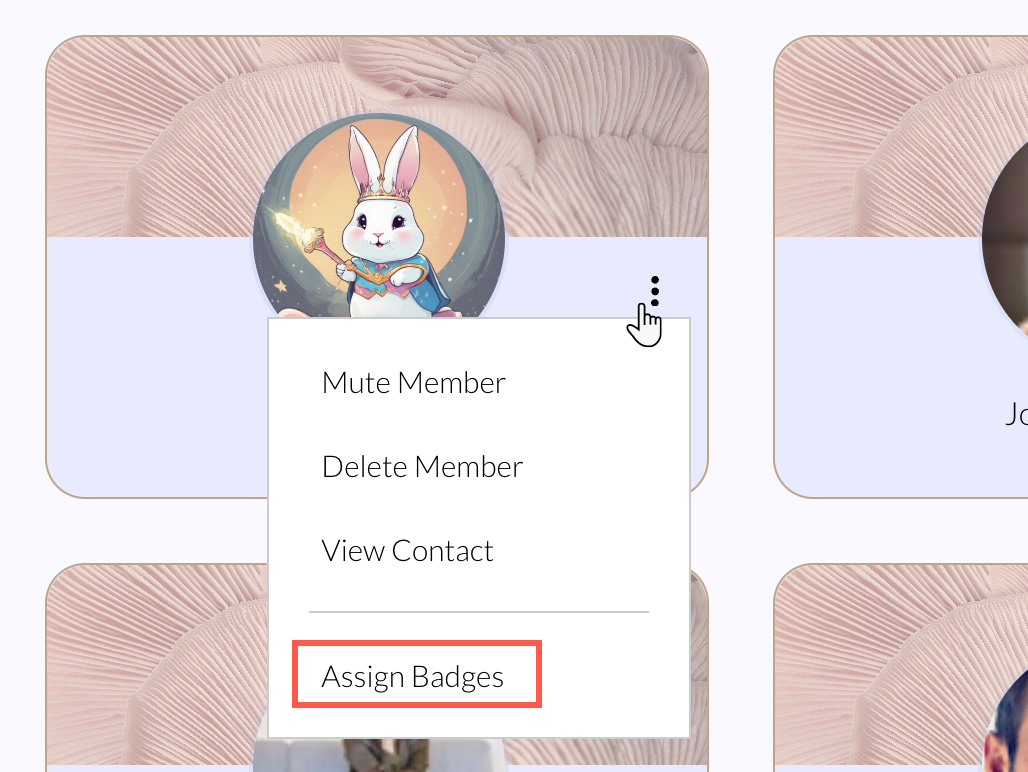


 tıklayın. Medya yöneticisinde ücretsiz vektörel çizimi seçin veya kendi .svg dosyanızı yükleyin.
tıklayın. Medya yöneticisinde ücretsiz vektörel çizimi seçin veya kendi .svg dosyanızı yükleyin.